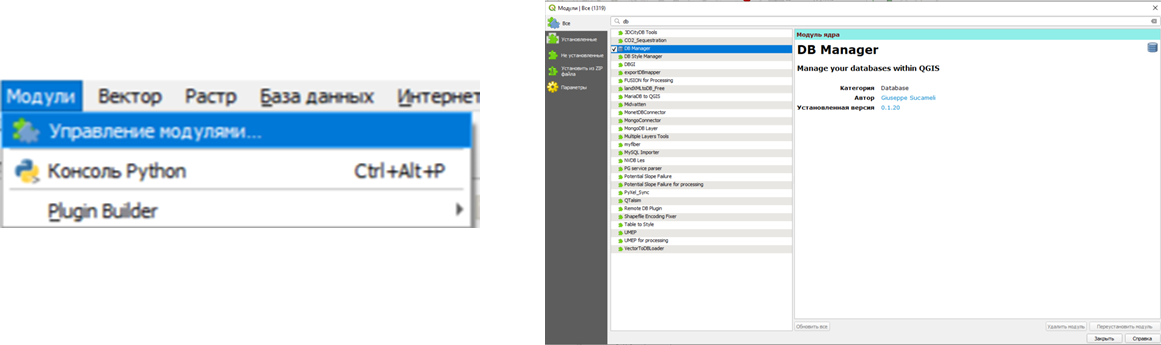Инструкции к установке ПО#
Установка программного обеспечения#
Требования:
- Postgre 15 или любая иная версия
- Расширение Postgis
- Qgis верссии не ниже 3.0
Инструкции по установке Postgres#
PostgreSQL — одна из самых популярных и мощных систем управления реляционными базами данных (СУБД). У неё открытый исходный код, плюс она абсолютно бесплатная. Система помогает создавать и хранить базы данных, а также работать с ними на языке SQL.
- Скачайте установочный файл. с официального сайта PostgreSQL.
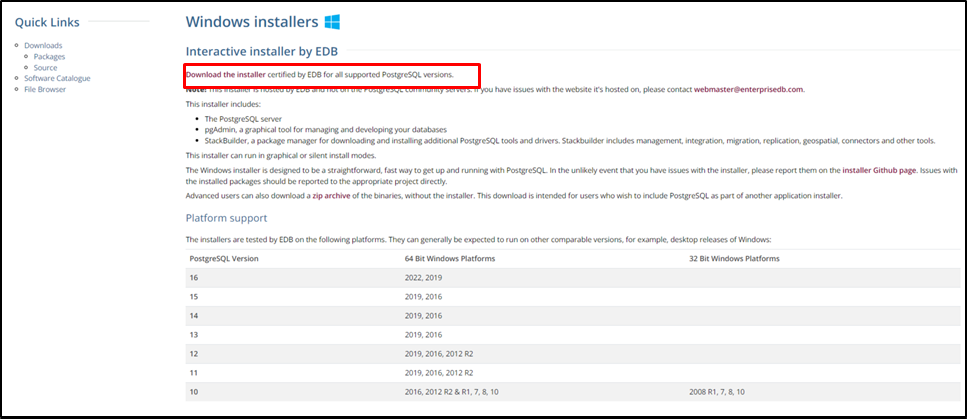
Примечание: Рекомендуемая версия 15.* По счелчку вам скачается exe файл. Запустите его
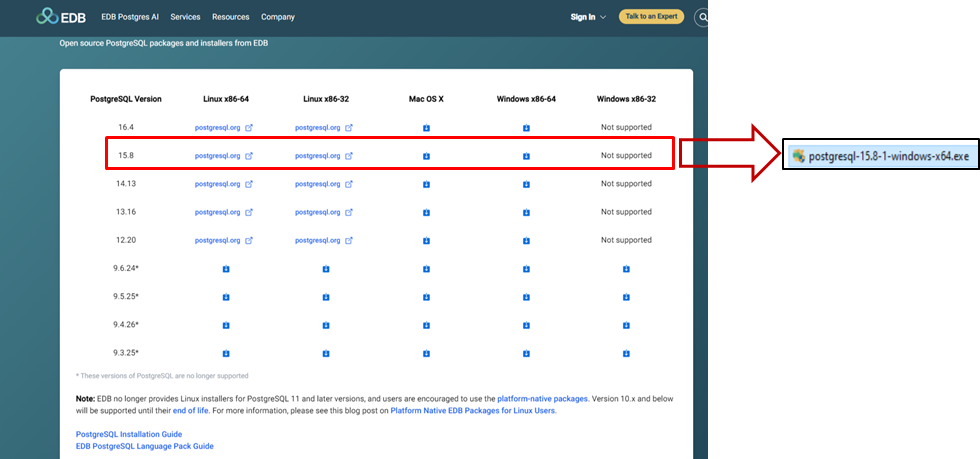
- Запустите установку. В появившемся мастере установки следуйте этим шагам:
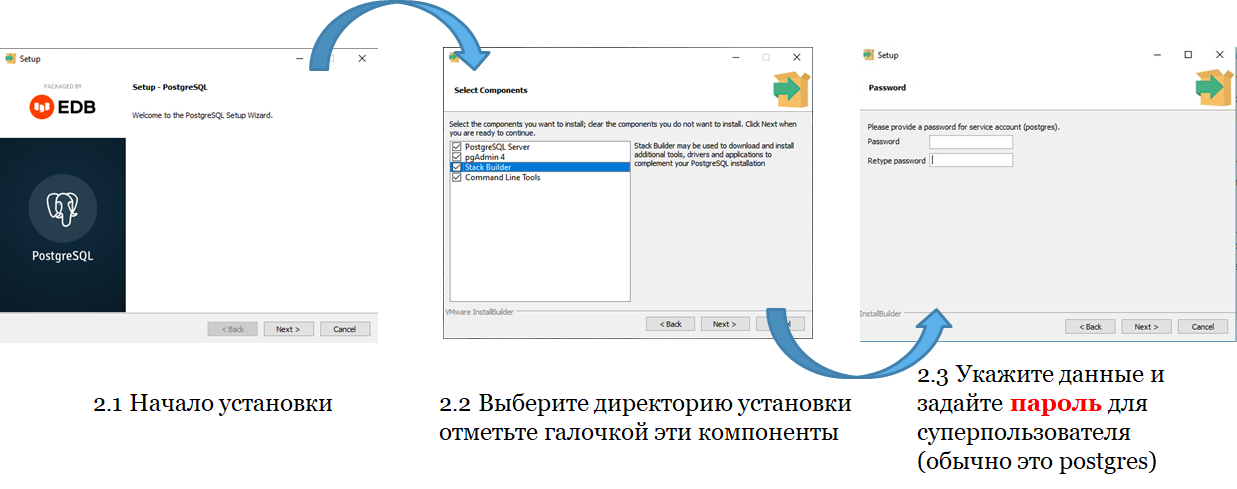
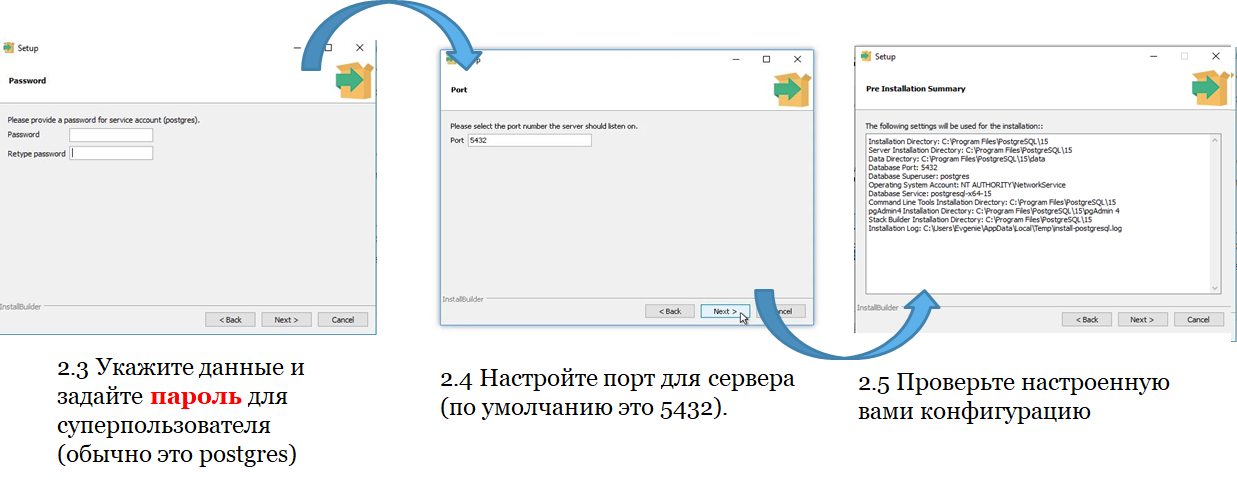
Примечание: Запишите Имя суперпользователя и Пароль!
- После установки откройте pgAdmin и подключитесь к вашему новому серверу.
Уже в этом интерфейсе вы будете создавать базы данных и таблицы и писать SQL-запросы.
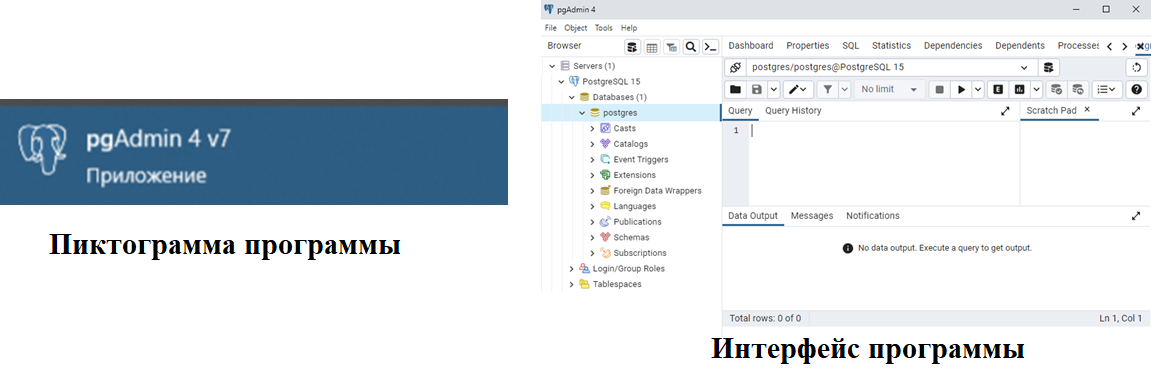
Инструкция по установке PostGIS#
PostGIS — программное расширение с открытым исходным кодом, расширяющее пространственную базу данных системы управления PostgreSQL. Расширение добавляет поддержку пространственных объектов, благодаря чему появляется возможность выполнять запросы местоположения в SQL.
- Как только PostgreSQL будет установлен, запустите Application Stack Builder из
Пуск->Программы->PostgreSQL ..->Application Stackbuilder
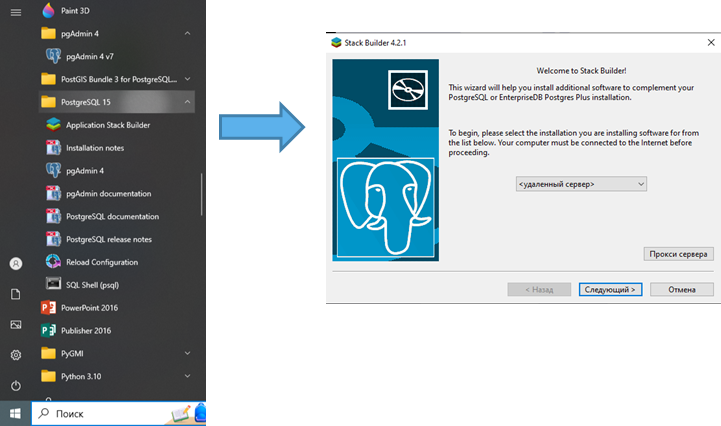
- Выберите в категории Spatial Extensions пункт «PostGIS»
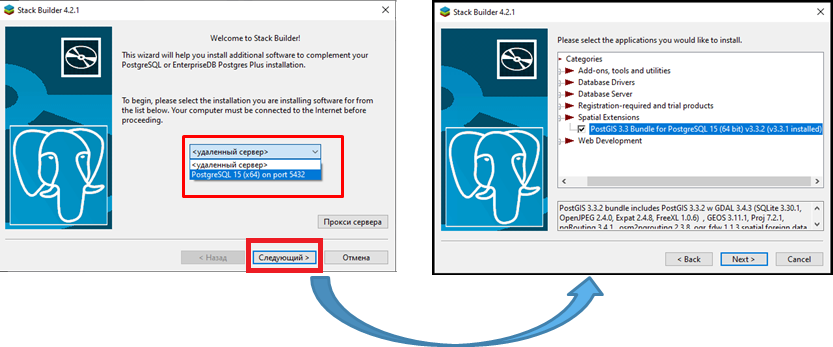
- Произведите установку
Создание БД и активация расширения Postgis#
- Чтобы создать Базу данных достаточно нажать ПКМ по названию сервера
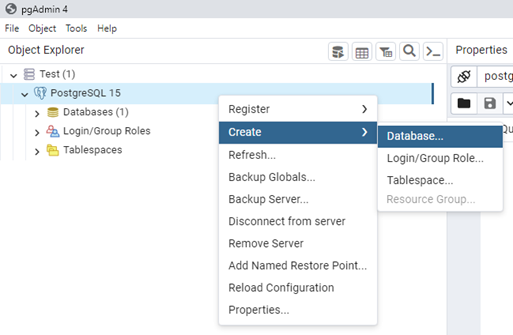
- Затем даем имя Базе Данных и назначаем Владельца
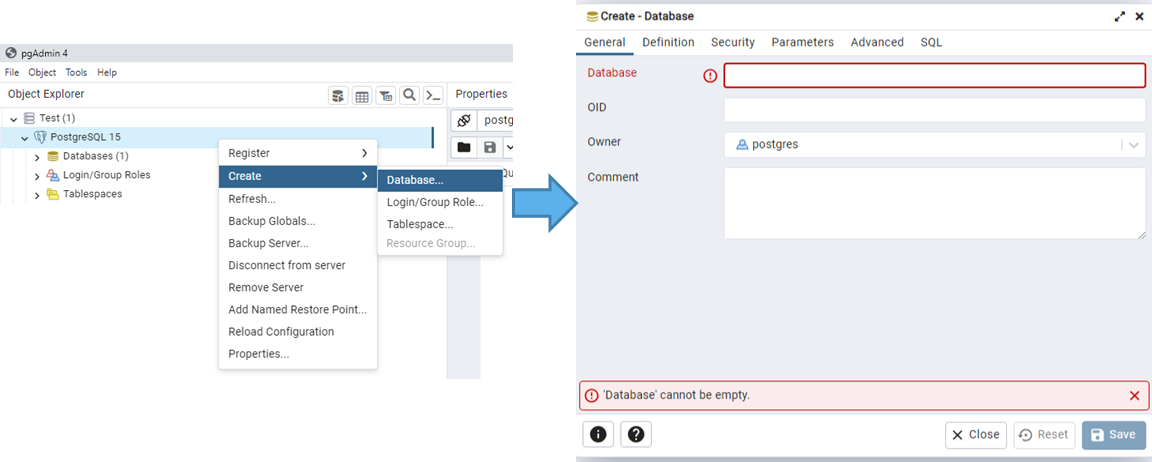
Примечание: Изначально расширения недоступны. Их необходимо активировать
- Раскрыть список БД -> Extensions ->ПКМ -> Create -> Extension (В примере Tests)
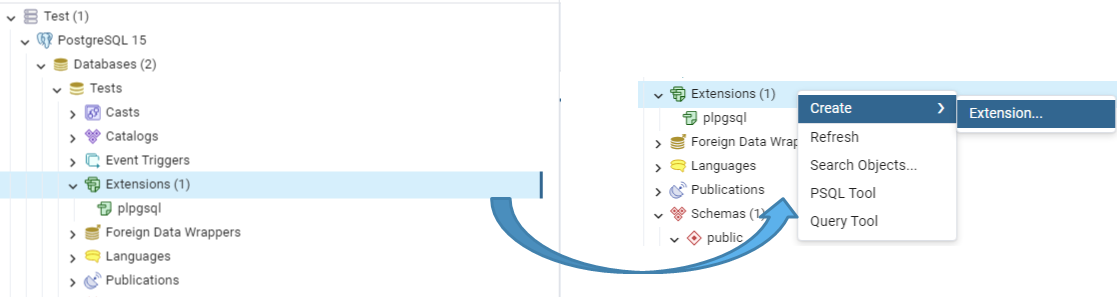
- В новом окне необходимо выбрать в поле Name «PostGIS»
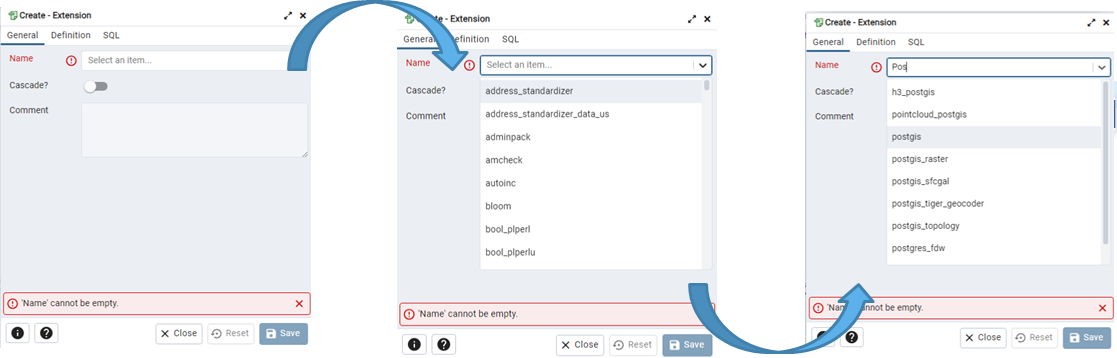
- Если все сделано верно, вы увидите PostGIS в списке «Расширений».
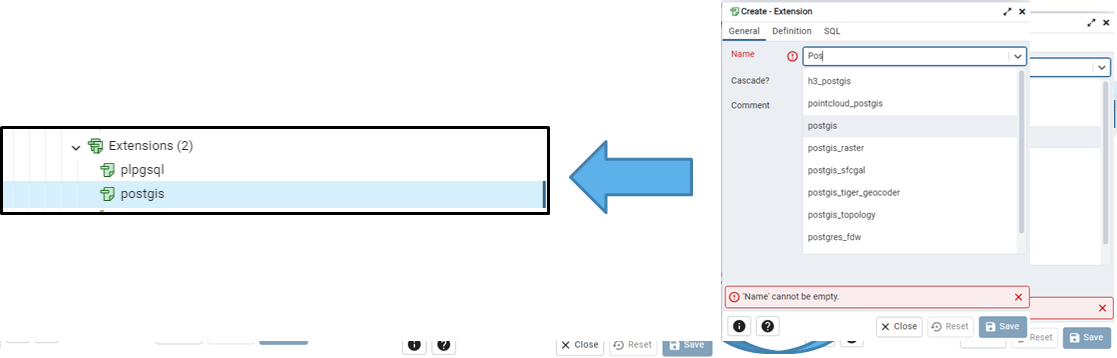
QGIS.Настройка подключения#
- Если все настроено верно, то QGIS должен «увидеть» в системе БД.
Для проверки попробуем подключиться посредствам добавления пустого слоя из БД:
слой -> добавить слой -> добавить слой POSTGIS
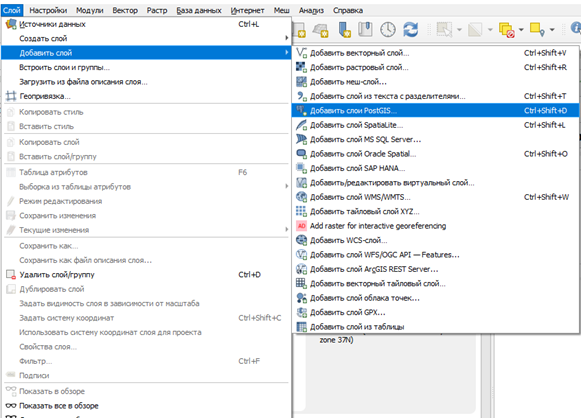
- Во всплывающем окне «создадим» подключение.
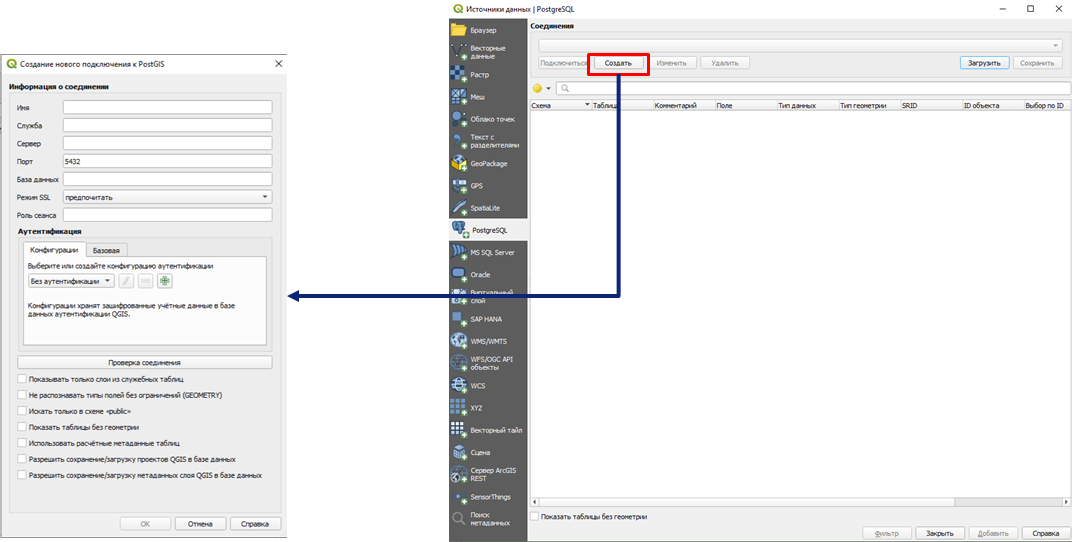
- Заполним параметры подключения. После заполнения нажмем "проверка соедиенния". При верном заполнении данных вам высветиться сообщение "подключение успешно".
Параметры заполнения
- Имя (любое удобное вам)
- Сервер - localhost
- Порт (ваш порт: 5433 или 5432 обычно)
- База данных (имя вашей Базы данных)
- Аутентификация -> Базовая -> заполните пользователя (обычно postgres) и пароль (ваш пароль)
- Разрешим сохранение и загрузку данных.
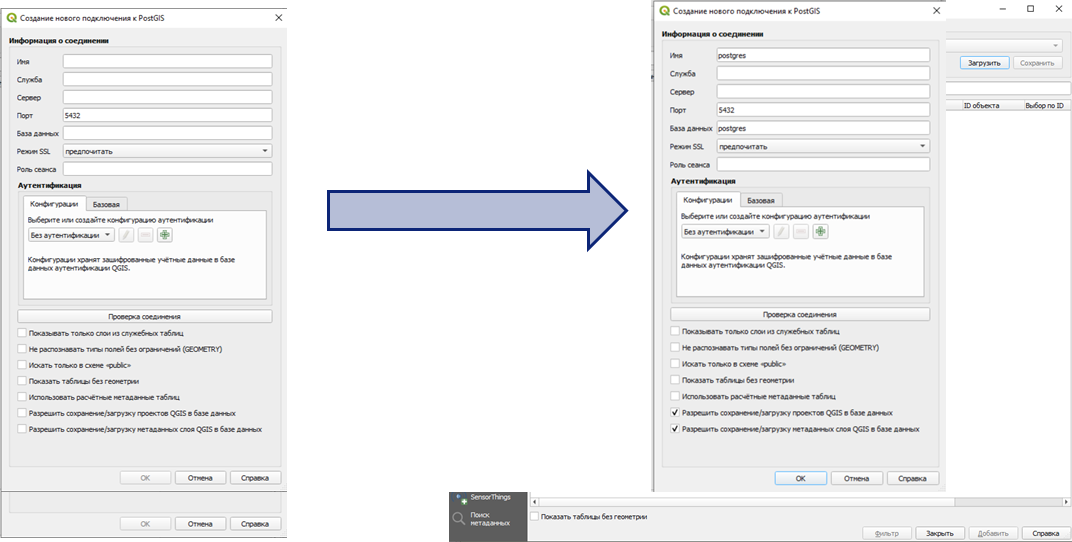
Примечание : Номер порта можно посмотреть в Pgadmin нажав по названию Сервера ПКМ->properties (свойcтва) -> Connection. Обычно это 5433 или 5432.
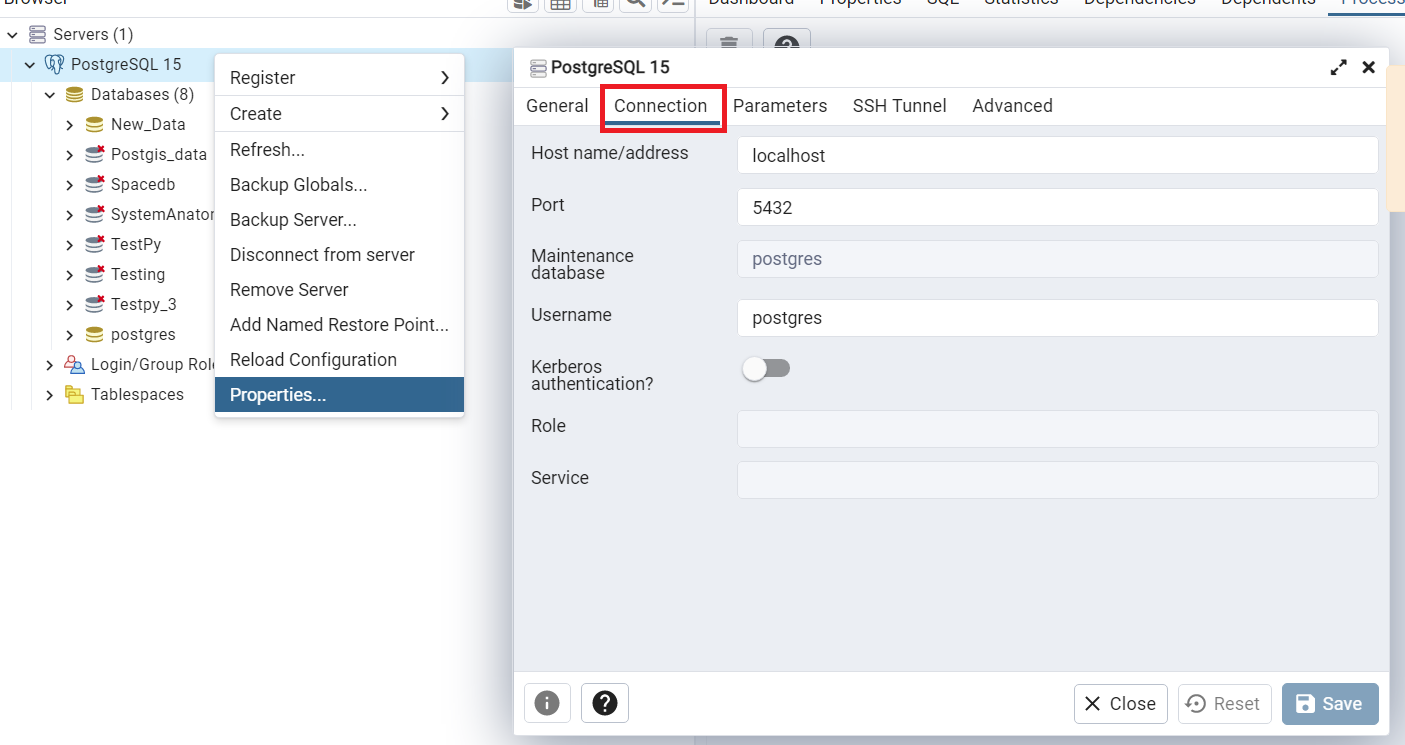
- Подключиться -> показать таблицы без геометрии
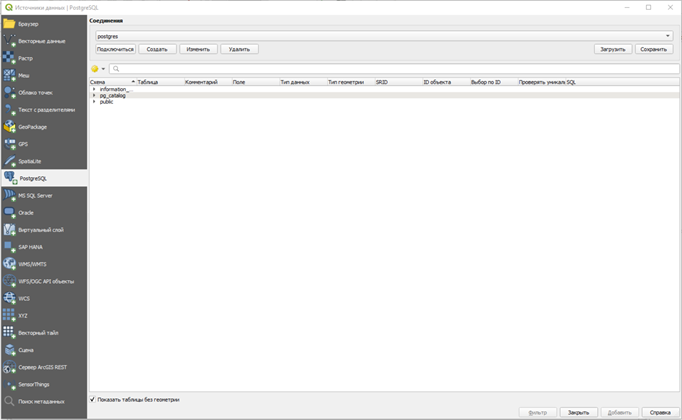
Примечание: Поскольку сейчас данных нет, то единственное, что можно увидеть – это таблица без геометрии.
Чтобы отобразить их поставим галочку напротив «Показать таблицы без геометрии»
Вкладка "подключение к БД"#
Плагин DB Manager — это удобный инструмент для работы с пространственными базами данных в QGIS. Он позволяет работать с данными PostGIS, SpatiaLite, GeoPackage, Oracle Spatial в одном интуитивно понятном интерфейсе.
С помощью этого плагина вы легко сможете импортировать слои, просто перетаскивая их из браузера QGIS в диспетчер баз данных, а также быстро перемещать таблицы между разными базами данных.
- В новых версиях QGIS данный плагин по умолчанию включен и вы можете найти вкладку на верхней панели интерфейса:
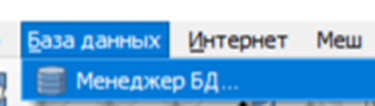
- Если вы не обнаружили данной вкладки активируйте:
- Во вкладке «Модули» выберите «Управление модулями».
- Найдите плагин при помощи поиска
- Установите (активируйте) его